如何从三星S8 / S8 Edge恢复联系人,短信,照片?
三星是世界上最大的智能手机制造商之一,并且凭借其旗舰设备确实取得了巨大的飞跃。三星S8拥有大量高端功能,该设备一经推出,就受到很多用户喜爱。
由于很多不同的原因,安卓手机可能会丢失数据。本文将告诉大家如何执行Samsung S8数据恢复,这可以确保在将来通过即使在崩溃后恢复它也不会丢失整个数据。
第1部分:成功完成三星S8数据恢复的技巧
像其他安卓智能手机一样,三星S8很容易受到安全威胁和恶意软件的攻击。虽然它有一个非常好的防火墙,但由于很多原因,数据可能会被破坏。一般情况下,应该始终及时备份数据,以避免完全丢失数据。
当从安卓手机中删除文件时,它实际上并不会被删除。只要没有在该空间上覆盖了其他内容,它就会保持不变。如果刚刚删除了重要文件,请不要下载其他任何内容。越早运行恢复软件,您将获得更好的结果。
有很多三星S8数据恢复应用程序,虽然并非所有这些都非常有效,但是用户可以使用可靠的软件执行手机联系人恢复。
第2部分:使用安卓数据恢复从三星 S8 / S8 Edge恢复数据
万兴数据管家是最可靠的数据恢复应用程序之一。它已经与6000多种设备兼容,可以在Windows和Mac上运行。可以轻松恢复不同类型的数据文件,如通话记录,消息,视频,照片,音频,文档等等。它可以帮助您从手机的内存和SD卡中检索文件。

全球首款Android智能手机和平板电脑恢复软件。
- 通过直接扫描Android手机和平板电脑来恢复Android数据。
- 预览并有选择地从Android手机和平板电脑中恢复想要的内容。
- 支持各种文件类型,包括WhatsApp,消息和联系人以及照片和视频以及音频和文档。
- 支持6000多种Android设备型号和各种Android操作系统。
1.首先在Windows系统上启动程序,然后从列表中选择“数据恢复”选项。

2.在连接三星设备之前,请确保已启用USB调试功能。为此需要通过访问设置>关于手机并点击“内部版本号”功能来启用“开发人员选项”。现在访问设置>开发人员选项并启用USB调试功能。
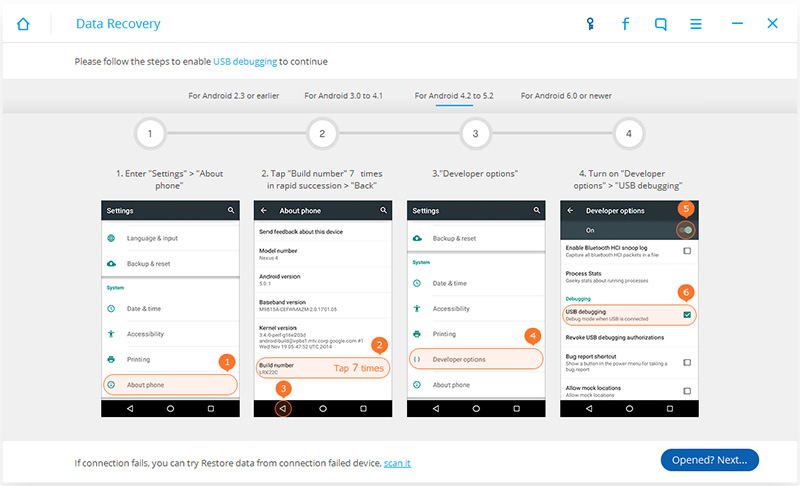
3.使用USB电缆将设备连接到系统,如果收到有关USB调试权限的弹出消息,同意即可。
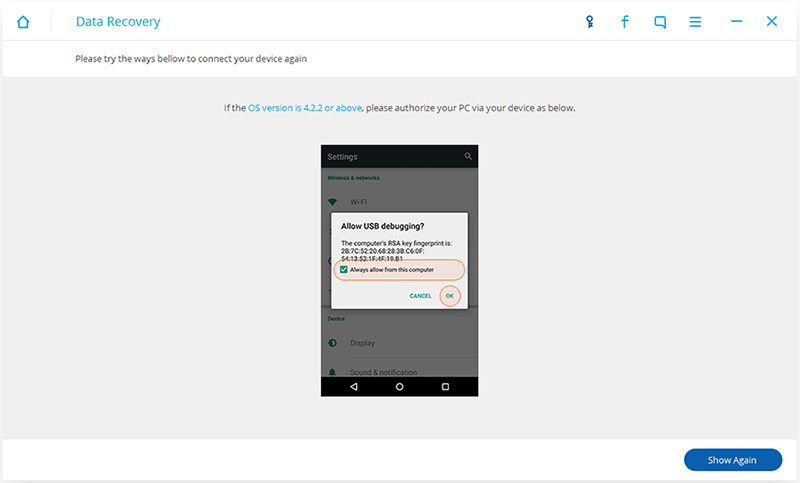
4.让界面自动检测设备。系统将要求选择要恢复的文件类型。只需进行选择,然后单击“下一步”按钮。
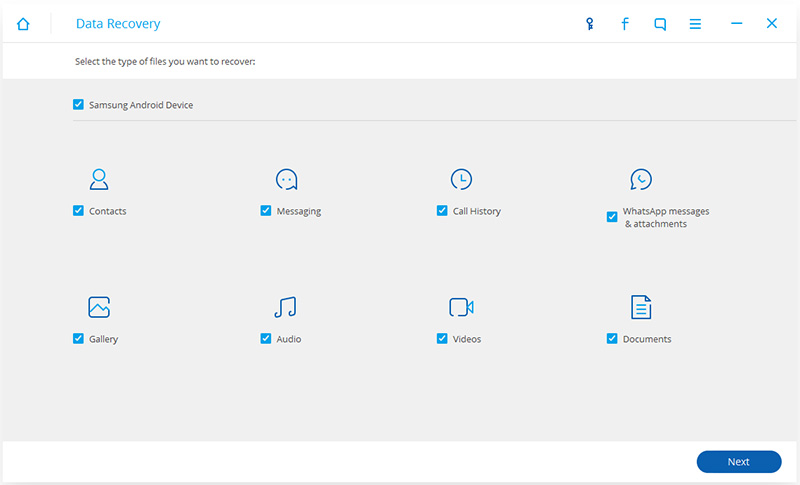
5.界面将要求选择三星S8数据恢复过程的模式。建议使用“标准模式”以获得理想的结果。完成选择后,单击“开始”按钮以启动该过程。
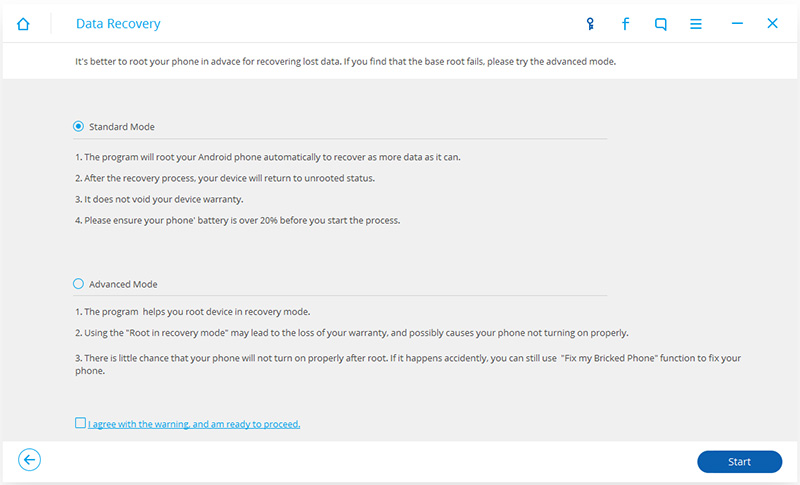
6.给应用程序一些时间,因为它将分析手机并尝试恢复丢失的数据。如果在设备上获得了超级用户授权提示,只需同意即可。
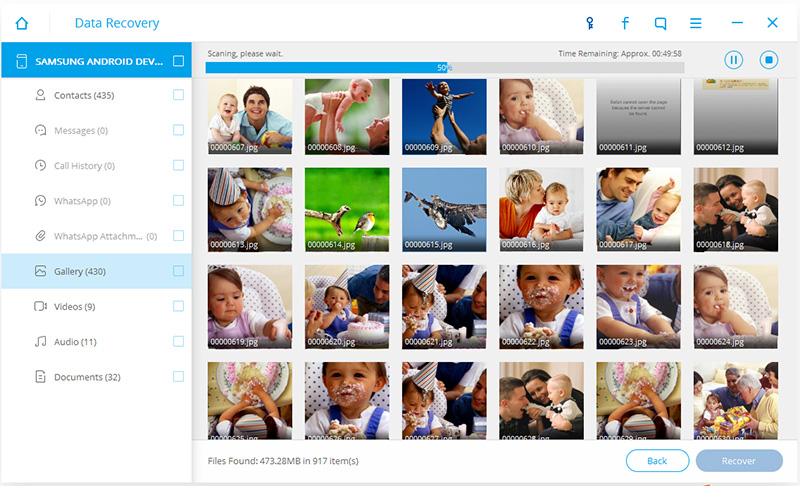
7.界面将显示能够从设备恢复的不同类型的数据。只需选择要恢复的数据,然后单击“恢复”按钮即可恢复。
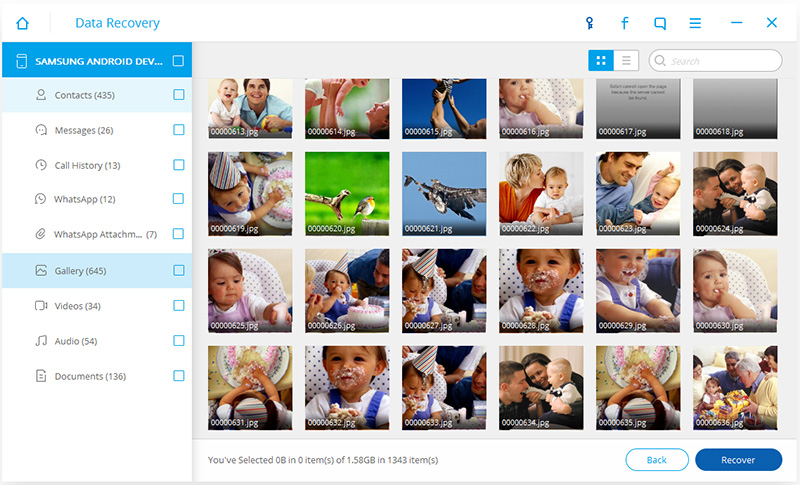
SD卡数据恢复
1.启动界面后,选择数据恢复选项并选择安卓 SD卡数据恢复功能。然后,将SD卡连接到系统(使用读卡器或Android设备本身)。

2.界面将自动检测SD卡,单击“下一步”继续。

3.系统将要求选择恢复过程的模式。最初可以选择标准模式,如果没有获得理想的结果,那么可以在之后尝试高级模式。完成选择后,单击“下一步”按钮。

4.给应用程序一些时间,因为它会从SD卡恢复丢失的文件。
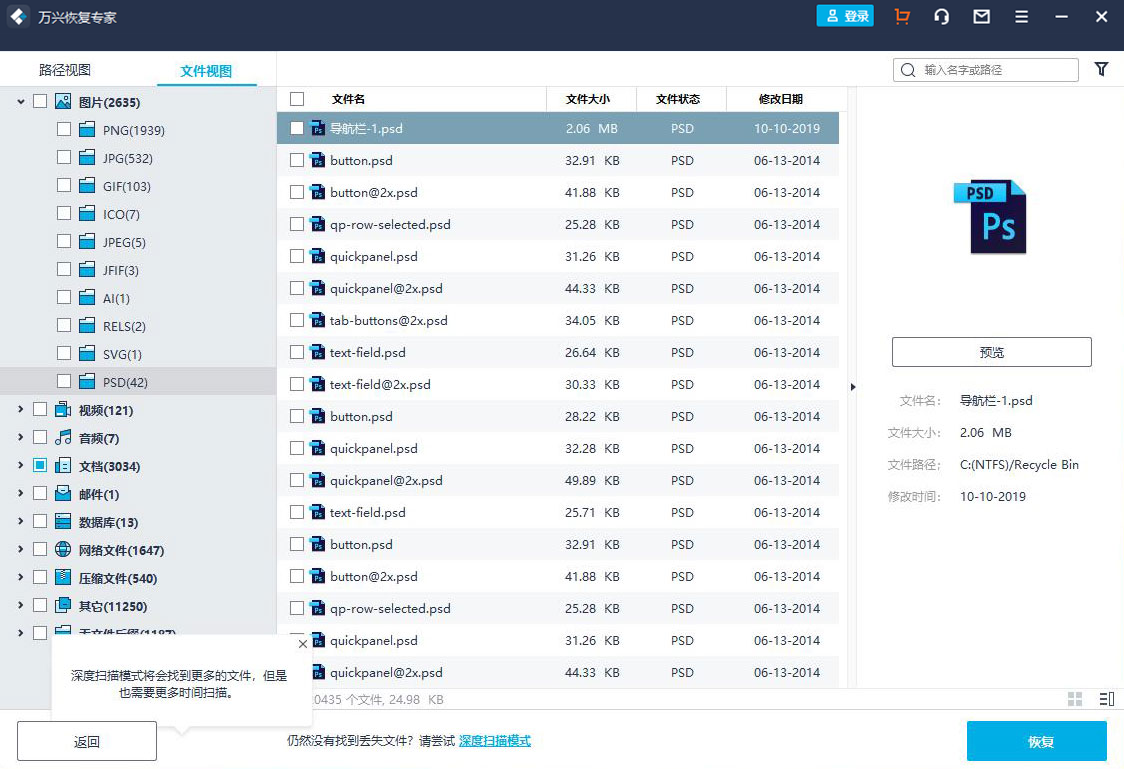
5.扫描完成后它会显示它能够从SD卡恢复的文件。只需选择想要的文件,然后单击“恢复”按钮。

对于Mac用户
1.在Mac上安装软件后,启动应用程序以获取以下屏幕,需使用USB线将手机连接到系统。
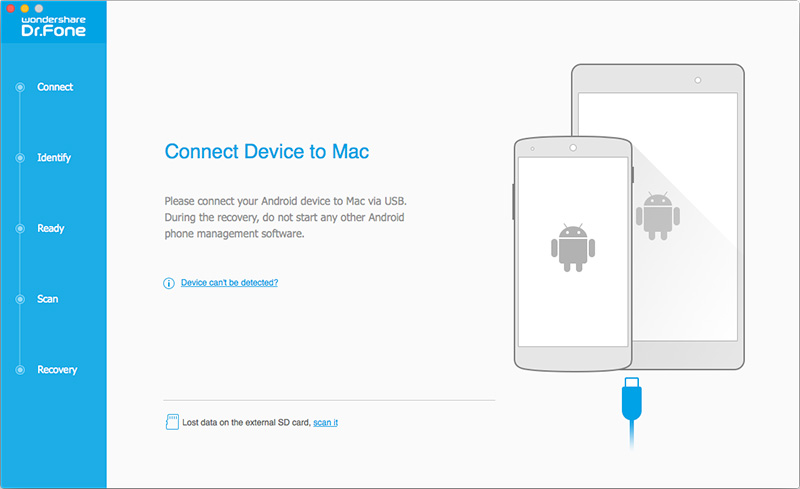
2.应用程序将自动开始检测设备,等待几分钟让它处理设备。
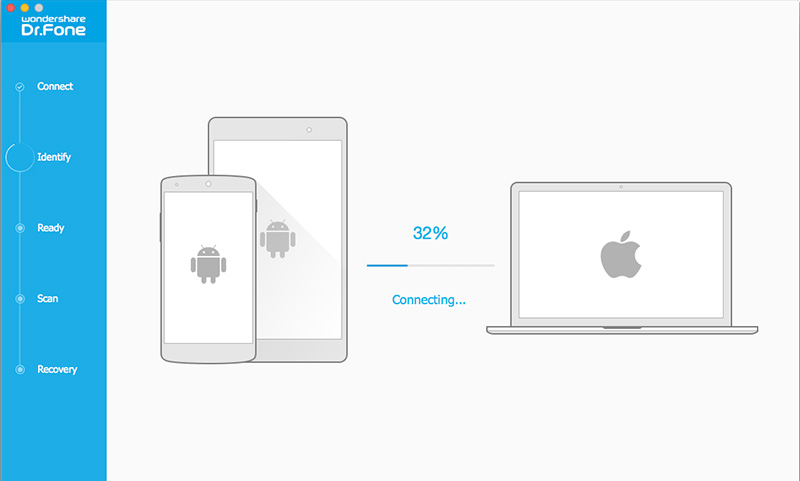
3.选择要从设备恢复的数据文件类型,然后单击“下一步”按钮。
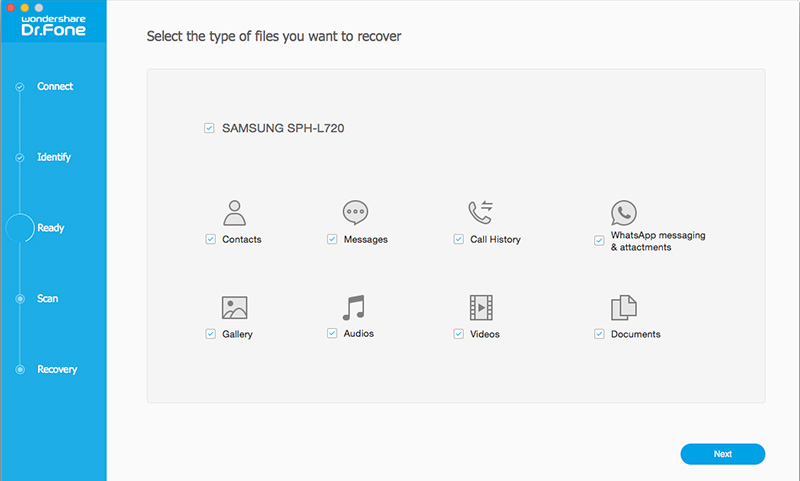
4.等待一段时间,因为软件将开始从设备恢复丢失的文件。它将提供可以恢复的数据文件的预览。只需标记选择并单击“恢复”按钮即可将其恢复。它们现在将保存在系统中,之后可以将其传回设备。
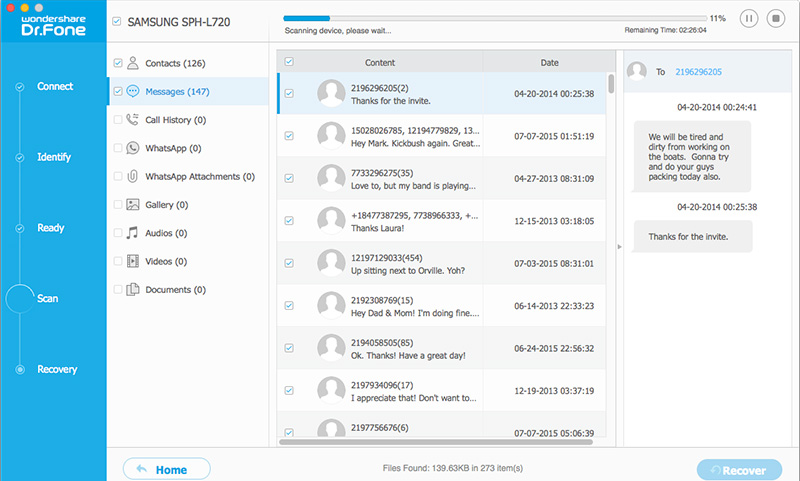
通过使用万兴数据管家应用程序,用户可以轻松执行三星S8数据恢复并检索丢失的文件,而不会有太多麻烦。该工具适用于Windows和Mac,可用于从手机内存和SD卡恢复文件。